2020年02月25日更新
Twitterでブロックリストを確認する方法を徹底解説
今回の記事では、Twitterでブロックリストを確認する方法について紹介します。順番に、Twitterでブロックリストを共有する方法、Twitterでブロックリスト上からブロックを解除する方法について紹介していきたいと思います。
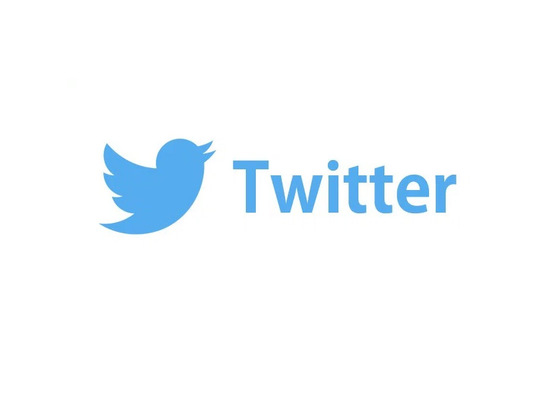
目次
Twitterでブロックリストを確認する方法
まず、Twitterのブロックリスト機能とはなんなのか?
・Twitterの相手に一覧リストでフォローされている場合、その一覧リストでフォローを強制的に解除して、Twitterの相手にフォローもメッセージ送信もできないようにすることです。
また、Twitterのブロックリスト機能とミュート機能の違いは?
・Twitterのブロックリストに登録されると、そのTwitterのユーザーは一覧であなたをフォローできなくなりツイートも見れなくなります。
そのTwitterのユーザーがあなたの一覧リストでプロフィールを表示したり、フォローしようとするとTwitterの一覧リストでTwitterのブロックリストに登録されていることが表示されます。
iPhoneで確認
Twitterでブロックリストを確認する方法において、iPhoneで確認する方法はAndroidで確認する方法とほぼ同じなので、説明は割愛します。
Androidで確認
まず、iPhoneではなく、Androidで確認する方法を紹介します。[アカウントのアイコン] をタップするか、左端から右へスワイプします。
[設定] をタップします。
[プライバシーとセキュリティ] をタップします。
[ブロック済みアカウント] をタップします。
ブロックしているユーザーの一覧が表示されます。ブロックを解除するには [ブロック アイコン] をタップします。すると、ブロックが解除されます。
PCで確認
ここでは、iPhone、Androidではなく、PCで確認する方法を紹介します。まずはTwitterサイトの自分のアカウントの右上にあるアイコンをクリックします。次に「設定」をクリックします。
次に設定画面に表示されるページの左サイドバーにある「ブロックしたアカウント」をクリックします。
そうするとブロックしているアカウント一覧を確認することができます。
 軽量版Twitter Liteの使い方【Twitter Lite】
軽量版Twitter Liteの使い方【Twitter Lite】Twitterでブロックリストを共有する方法
2015年6月、AndroidなどでTwitterではTwitterのブロックリストを他のユーザーと共有できるようになりました。
あらかじめブロックしておいたほうが良いTwitterのユーザーを一覧でリスト化して信頼できる人たちと共有しておくことによって、AndroidでTwitterをより快適に利用できるTwitterの機能が出てきたわけです。
ただし、Twitterのブロックする相手の選定を他人に委ねる側面があるため、安易にTwitterの一覧リストをインポートするのも考えものです。
自分がフォローしているTwitterのユーザーは一覧で自動的にブロック対象から外された状態になるとはいえ、自分で選定すればブロックしないであろうTwitterのユーザーがリストに紛れ込んでいる確率は低くないからです。
ここでは、Twitterのブロックリストをエクスポートおよびインポートする方法、Twitterのブロックリストを管理する方法を解説します。
ブロックリストをエクスポート
まず、Twitter.comの設定ページにアクセスし、ブロックしたアカウントを表示する。そして、高度なオプションをクリックし、ドロップダウンメニューからリストをエクスポートを選択する。
エクスポートしたいブロック済みアカウントを確認して、エクスポートをクリックします。初期状態では全てのアカウントが選択されているので、リストとして共有したくないアカウントのチェックを外しておく。
CSVファイルがダウンロードされます。5000アカウント以上が含まれる場合、複数ファイルに分割されます。
CSVファイルをメールやファイル共有サービスなど何らかの方法で他のユーザーに共有し、インポートしてもらう。
ブロックリストをインポート
まず、他のユーザーがエクスポートしたブロックリストのCSVファイルを入手する。Twitter.comの設定ページにアクセスし、ブロックしたアカウントを表示する。
高度なオプションをクリックし、ドロップダウンメニューからリストをインポートを選択する。
アップロードするファイルを添付をクリックする。
インポートするCSVファイルを選択する。
ブロックアカウントのCSVファイルをアップロードするため、プレビューボタンをクリックする。
本当にブロックするか確認されるので、ブロックしたくないアカウントのチェックを外し、ブロックボタンをクリックする。自分がフォローしているアカウントは自動的に非選択の状態になってます。
ブロックリストを管理
まず、Twitterのブロックリストを見る方法は?PCブラウザからブロックしたアカウントを一覧で確認できるブロックリスト機能は2014年12月に導入されました。
このブロックリストでは、現在ブロック済みの全アカウントとインポートによってブロックしたアカウントを分けて表示できます。
複数CSVファイルのインポートによってブロックしたアカウントリストは、共有ファイルごとに分類されずに混在することになります。インポートファイルを削除することはできません。
また、iPhoneからブロックリストを見る方法は?
iPhoneアプリからブロックリストを見ることはできません。しかし、Chromeブラウザアプリの「PC版サイトをリクエスト」機能を利用してPC向けのTwitter.comにアクセスすることで、ブロックリストを確認可能です。
加えて、ブロックリストを解除したい場合、ブロック中ボタンにマウスカーソルを合わせた時に表示されるブロック解除ボタンをクリックします。
歯車アイコンからは、ブロックリスト解除のほか、報告機能とプロフィールをサイトに埋め込む機能を利用できます。
 Twitterで他人のいいねを非表示にする方法
Twitterで他人のいいねを非表示にする方法Twitterでブロックリスト上からブロックを解除する方法
まず、ブロックリストが解除されると、ブロックしたこととは反対の状態になります。つまりブロックする以前の、普通の関係性に戻るのです。相手はあなたのツイートをいつも通り、問題なく閲覧できますし、ツイートに対して返信もできます。
ツイートが見れるということは、他のユーザーが行っているようにリツイートもできますし、お気に入りに登録だって出来るのです。今まで存在していた、あなたと相手との間の壁が、ブロックリスト解除によって一瞬で壊されます。
何事もなく普段通りにツイート等ができるのですが、1つだけ注意しなければいけない点があるのです。それは「フォローは外れたまま」という点。
ブロックは強制的に相手のフォローを外す唯一の手段であり、強制的に外すことにより相手からのフォローを受け付けなくさせます。そのため、ブロックを解除すると相手のフォローが自然と戻る訳ではなく、フォローは解除されたままなのです。
もしあなたが非公開設定にしているのであれば、ブロックを解除しても相手はツイートを見れません。フォロー申請を受理するなどして、フォローを復活させましょう。
ブロックを解除する方法
ブロックを解除すると何が起こるのかを理解したところで、次にブロックを解除する方法について紹介します。ブロックの解除方法は、iPhone、Android、で操作方法が違うため、それぞれ別々に記載していきます。
iPhoneから相手のブロックを解除するには、まずtwitterアプリをタップしてトップページを表示します。トップページから、相手のツイートなどを辿り、相手のプロフィールページまで移動してください。
相手のページに入ると、画面右上に「ブロック中」というボタンが表示されています。そのボタンをタップして、メニュー画面を表示してください。
メニュー画面から「ブロックを解除する」をタップすると、さきほどまで「ブロック中」だったボタンが「フォローする」という名称に変化します。これがブロックが解除された証拠となります。
AndroidからTwitterのブロックを解除するには、まずはアプリをタップしてトップページを表示してください。
そしてブロックを解除したい相手のプロフィールページへ進み、画面左側にある「歯車」アイコンをタップします。
するとメニュー画面が表示されるので、「ブロックを解除」を選択してください。
最後に確認のメッセージが出てくるので、「はい」を選びましょう。すると相手のプロフィールページに戻るので、画面右側をご覧ください。
さきほどまで「ブロック中」だったボタンが、「フォローする」に戻っていることが分かりますね。これで、相手のブロックを解除できます。
ブロックを一度解除すると再ブロックはできないのか
自動では戻りません。ブロックをするとフォローが外れて、相手がフォローしようとしてもフォローできない状態になりますので、ブロックを解除したら、相手に再度フォローしてもらう必要があります。
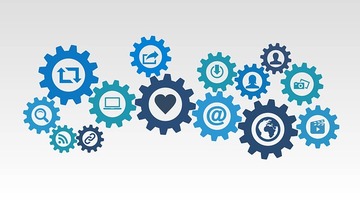 Twitter引用ツイートのやり方まとめ【2018年最新版】
Twitter引用ツイートのやり方まとめ【2018年最新版】Twitterで他のユーザーのブロックリストを見れるか
ブロックされた側が過去にブロックした側のツイートを引用リツイートしていればそこではわかります。それ以外では分かりません。
まとめ
最後まで読んでいただきありがとうございます。
 Twitterの裏垢の作り方(iPhone/Android/PC)【2018年最新版】
Twitterの裏垢の作り方(iPhone/Android/PC)【2018年最新版】




















